L’agrégation de liens permet le groupement de plusieurs liens en un seul lien logique. Dans cet article, je vais vous montrer à quoi ça sert et comment le mettre le place sur des switchs Cisco.
Agrégation de liens
Explication
L’agrégation de liens permet le groupement de liens identiques, qui ont les mêmes caractéristiques, en un seul lien logique. Les avantages sont l’augmentation la bande passante entre deux équipements mais aussi d’assurer la redondance de liens entre les équipements. En effet, en cas de défaillance d’un lien le trafic sera reporté instantanément sur le(s) lien(s) restant(s).
Sur le schéma ci-dessous vous pouvez voir un exemple d’agrégation réalisé avec 2 liens :
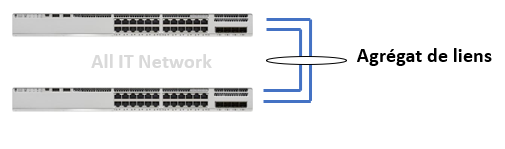
Configuration
Voici l’architecture que nous allons mettre en place :
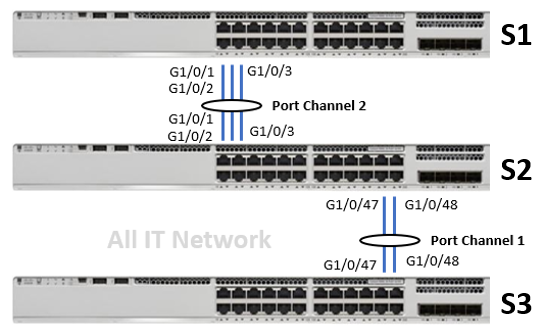
Pour cette architecture, nous allons configurer :
- Un agrégat de 2 liens (Port Channel 1)
- Un agrégat de 3 liens (Port Channel 2)
Pour la configuration d’un agrégat de liens sachez que tous les liens qui vont en faire partie doivent avoir la même configuration. Dans ces cas pratiques, je vais configurer les agrégats de liens en mode trunk afin de laisser passer plusieurs VLAN sur ces liens.
Agrégat de 2 liens
Configuration de S2
interface GigabitEthernet1/0/47 channel-group 1 mode on switchport mode trunk ! interface GigabitEthernet1/0/48 channel-group 1 mode on switchport mode trunk ! interface Port-Channel1 switchport mode trunk
Configuration de S3
interface GigabitEthernet1/0/47 channel-group 1 mode on switchport mode trunk ! interface GigabitEthernet1/0/48 channel-group 1 mode on switchport mode trunk ! interface Port-Channel1 switchport mode trunk
Votre agrégat de 2 liens est configuré, vous pouvez vérifier avec les commandes :
show etherchannel summary show interfaces etherchannel
L‘agrégat de deux liens étant maintenant configuré entre S2 et S3 nous allons passer à l’agrégat de 3 liens entre les switch S1 et S2. La logique reste la même que pour deux liens.
Agrégat de 3 liens
Configuration de S1
interface GigabitEthernet1/0/1 channel-group 2 mode on switchport mode trunk ! interface GigabitEthernet1/0/2 channel-group 2 mode on switchport mode trunk ! interface GigabitEthernet1/0/3 channel-group 2 mode on switchport mode trunk ! interface Port-Channel2 switchport mode trunk
Configuration de S2
interface GigabitEthernet1/0/1 channel-group 2 mode on switchport mode trunk ! interface GigabitEthernet1/0/2 channel-group 2 mode on switchport mode trunk ! interface GigabitEthernet1/0/3 channel-group 2 mode on switchport mode trunk ! interface Port-Channel2 switchport mode trunk
Votre agrégat de 3 liens est configuré, vous pouvez vérifier avec les commandes :
show etherchannel summary show interfaces etherchannel
Vous savez désormais ce qu’est l’agrégation de liens et comment configurer celui-ci sur des switchs Cisco.
